- You have no items in your shopping cart
- Subtotal: 0.000₫

Cisco Webex là một trong những giải pháp doanh nghiệp hàng đầu thế giới cho hội nghị truyền hình, cuộc họp trực tuyến và hội thảo trên web. Các cuộc họp Webex cung cấp chia sẻ âm thanh, video và nội dung được tích hợp an toàn cao từ đám mây Cisco Webex. Nhưng giống như tất cả các công cụ cộng tác khác, có rất nhiều vấn đề có thể ảnh hưởng đến cuộc họp, từ video và âm thanh chất lượng kém, không thể tham gia cuộc họp hoặc trục trặc khi chia sẻ nội dung – đến các vấn đề về máy tính để bàn, webcam hoặc trình duyệt web của Webex. Trong bài viết này, chúng ta sẽ thảo luận về các lỗi thường gặp trên webex và cách khắc phục.
Mục lục
Các lỗi thường gặp trên webex và cách khắc phục
Dưới đây là một số mẹo để giải quyết các sự cố kỹ thuật phổ biến có thể xảy ra khi tổ chức cuộc họp bằng Cuộc họp Webex:
Người tham gia không thể đăng nhập
- Kiểm tra để đảm bảo rằng người tham gia đang sử dụng đúng mật khẩu.
- Yêu cầu người tham gia mở cửa sổ trình duyệt mới, sao chép và dán URL cuộc họp từ email mời vào thanh địa chỉ trình duyệt.
Phiên Webex tải chậm
- Yêu cầu người tham gia đăng xuất và thử đăng nhập lại.
- Yêu cầu người tham gia đóng tất cả các ứng dụng ngoại trừ Cuộc họp Webex.
- Yêu cầu người tham gia xóa bộ nhớ cache của trình duyệt web của họ và xóa các tệp và cookie tạm thời.
- Nếu bạn đang treo ở màn hình Bắt đầu cuộc họp Webex của Cisco bằng trình duyệt Chrome hoặc Firefox, bạn có thể nhấp vào liên kết Tham gia từ trình duyệt của mình.
Không thể bắt đầu hoặc tham gia cuộc họp
Nếu bạn thấy một trong các thông báo sau (hoặc thông báo nào đó tương tự) khi tham gia hoặc bắt đầu cuộc họp, bạn có thể không có quyền quản trị để cài đặt phần mềm trên máy tính của mình:
- Treo ở ‘One Moment Please’
- Treo tại: Bắt đầu Webex
- Lỗi ‘Java không hoạt động’
- Treo tại ‘Cuộc họp đang diễn ra’
- Không thể bắt đầu hoặc tham gia cuộc họp, ứng dụng khách cuộc họp bị treo ở 10%, 86% hoặc 99%.
- Cuộc họp bị treo ở mức 10%, 86% hoặc 99% trong khi cố gắng bắt đầu hoặc tham gia cuộc họp.
- Quá trình tham gia có thể bị treo nếu trình cài đặt cuộc họp không thể chạy đúng cách.
Giải pháp
Thử sử dụng phương pháp Cisco Webex Web App hoặc Giải pháp Tệp Tạm thời (TFS) để tham gia hoặc bắt đầu cuộc họp của bạn: Với hai tùy chọn này, quyền quản trị viên không bắt buộc.
Để luôn tham gia bằng Ứng dụng web, hãy nhấp vào menu thả xuống Tham gia cuộc họp / Bắt đầu cuộc họp và chọn: Sử dụng ứng dụng web :
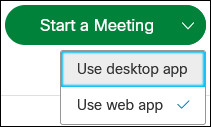
Nếu bạn đang treo ở màn hình Bắt đầu / Tham gia cuộc họp bằng trình duyệt Chrome hoặc Firefox, bạn có thể nhấp vào các Tham gia từ trình duyệt của bạn liên kết:
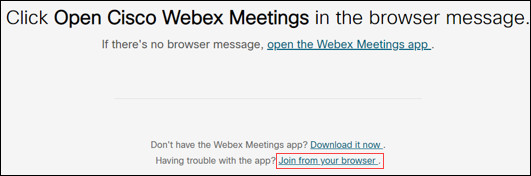
Nếu bạn đang treo tại Webex Bắt đầu từ màn hình bằng cách sử dụng trình duyệt Edge, bạn có thể click vào Run một ứng dụng tạm thời liên kết:
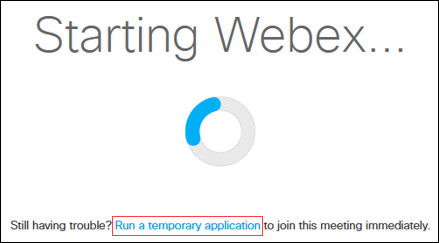
Những người tham gia không thể nghe thấy nhau
- Đảm bảo rằng các kết nối âm thanh không bị tắt tiếng
- Yêu cầu người tham gia kiểm tra kết nối điện thoại hoặc VoIP của họ và xác nhận rằng micrô hoặc tai nghe đã được cấp nguồn và bật.
- Cố gắng đặt lại kết nối VoIP bằng cách nhấp vào Tắt tiếng rồi Bật tiếng
Trình duyệt gặp sự cố
- Một trong những lý do cho điều này xảy ra là do cài đặt Java bị hỏng. Để cố gắng giải quyết sự cố, hãy xác minh rằng bạn đang chạy phiên bản Java mới nhất và cập nhật hệ thống của bạn nếu cần.
- Nếu bạn cần trợ giúp cài đặt Java, vui lòng làm theo hướng dẫn trên www.java.com.
Liên tục bị ngắt kết nối trong các cuộc họp
Nếu bạn đang gặp sự cố liên tục bị ngắt kết nối sau khi tham gia cuộc họp, hãy thử tham gia lại bằng cách sử dụng liên kết trong lời mời qua email của bạn. Ngoài ra, bạn có thể tham gia trực tiếp từ trang web cuộc họp Webex. Với điều kiện cuộc họp vẫn đang diễn ra, bạn có thể tham gia lại.
Để giảm thiểu tình trạng ngắt kết nối trong các cuộc họp Cisco Webex của bạn, hãy tránh kết nối qua:
- Điểm phát Wi-Fi.
- Kết nối vệ tinh không được Webex hỗ trợ.
- Kết nối VPN. Nếu bạn đang kết nối qua VPN, hãy thử ngắt kết nối và tiếp tục kết nối trực tiếp qua Internet.
- Kết nối không dây. Thay vào đó, hãy thử kết nối có dây cứng bằng cách cắm trực tiếp vào bộ định tuyến hoặc modem. Điều này sẽ cung cấp kết nối nhanh hơn với mức ngắt kết nối tối thiểu.
Lỗi 111 – Thiết lập không thành công khi cố gắng tham gia Cuộc họp WebEx của Cisco.
Sự cố này có thể do chứng chỉ Cisco WebEx LLC không được công nhận hoặc được coi là chứng chỉ từ “Nhà xuất bản không đáng tin cậy”. Để giải quyết vấn đề này, hãy làm theo các bước bên dưới:
1. Trong Internet Explorer, đi tới tab Công cụ> Tùy chọn Internet> Nội dung.
2. Nhấp vào nút Chứng chỉ.
3. Cuộn đến tab Nhà xuất bản không đáng tin cậy.
4. Chọn chứng chỉ Cisco WebEx LLC, sau đó nhấp vào Xóa.
5. Khởi động lại PC và lặp lại các nỗ lực để tham gia lại cuộc họp.
Hệ điều hành Windows 10 Lỗi: “Đầu vào không hợp lệ hoặc lỗi hệ thống. Vui lòng liên hệ với quản trị viên. ”
Sự cố này có thể do sự cố tương thích hạn chế của Windows 10. Để giải quyết vấn đề này, hãy làm theo các bước bên dưới:
1. Khởi chạy Google Chrome
2. Trong thanh tìm kiếm, nhập vào Google Web Store
3. Nhấp vào liên kết đầu tiên.
4. Trong thanh “Tìm kiếm trong cửa hàng”, nhập: IE Tab
5. Từ phần Tiện ích mở rộng, chọn “Thêm vào Chrome” trên Tab IE.
6. Nhấp vào Thêm tiện ích mở rộng.
7. Nhấp vào biểu tượng Internet Explorer xuất hiện ở bên phải thanh địa chỉ.
8. Nhấp vào Chạy trên cửa sổ bật lên nhắc nhở.
9. Điều hướng đến NSFEVENTS.WebEx.com để tham gia sự kiện.
10. Nhấp vào Chạy trên lời nhắc để truy cập sự kiện.
Trình duyệt bị treo ở trang “Đang họp”, “Đang diễn ra phiên” hoặc “Vui lòng đợi một chút”
Sự cố này có thể do cài đặt bảo mật của trình duyệt bị hạn chế và có thể được giải quyết bằng một trong các tùy chọn sau:
Tùy chọn 1: Sử dụng trình cài đặt Giải pháp tệp tạm thời (TFS) (Không cần quyền quản trị)
Tùy chọn 2: Sử dụng trình duyệt thay thế
Tùy chọn 3: Thêm WebEx làm trang web đáng tin cậy trong trình duyệt của bạn
Tùy chọn 4: Nếu bộ phận CNTT của bạn không hạn chế khả năng thay đổi cài đặt bảo mật của trình duyệt, hãy làm theo các bước bên dưới để giải quyết vấn đề này:
1. Trong Internet Explorer, hãy chuyển đến menu Công cụ, sau đó chọn Tùy chọn Internet…
2. Chuyển đến tab Nâng cao
3. Cuộn xuống phần Bảo mật.
4. Chọn hộp Sử dụng TLS 1.0
5. Nhấp vào nút OK
6. Thoát khỏi tất cả các trình duyệt web đang mở, sau đó tham gia lại phiên.
Trên đây là hướng dẫn cho bạn các lỗi thường gặp trên webex và cách khắc phục. Để sử dụng đầy đủ các tính năng của webex meeting bạn cần phải mua bản quyền phần mềm. Để mua bản quyền cho tài khoản webex meeting của bạn vui lòng liên hệ ngay đến số điện thoại 028.7300.0246 để được tư vấn và hỗ trợ.
Chúc các bạn thành công!
Xem thêm: Cách sử dụng webex meetings trên máy tính chi tiết nhất
THÔNG TIN LIÊN HỆ
CÔNG TY CỔ PHẦN CÔNG NGHỆ DU HƯNG
TP.HCM: 215/56 Đường Nguyễn Xí, P.13, Q.Bình Thạnh, HCM
HÀ NỘI: 170 Đường Trần Duy Hưng, P.Trung Hòa, Q.Cầu Giấy, Hà nội
Hotline/Zalo: 0937 550 075 – Mr. Ẩn
Phone:028-7300-0246
Email: [email protected]

; ?>)



